这台电脑已安装了更高版本的itunes 如何解决iTunes提示这台电脑已安装了更高版本的错误
在使用iTunes时,有时会出现提示这台电脑已安装了更高版本的iTunes的错误,这个错误可能会给我们带来困扰,因为我们无法正常使用iTunes来管理和同步我们的设备。不要担心我们可以通过一些简单的步骤来解决这个问题。本文将介绍一些解决方法,帮助您顺利解决iTunes提示这台电脑已安装了更高版本的错误的问题。请继续阅读,了解如何解决这个常见的iTunes错误。
具体方法:
1、右键点击下载好的“iTunes6464Setup.exe”,直接解压到桌面默认的文件夹里...
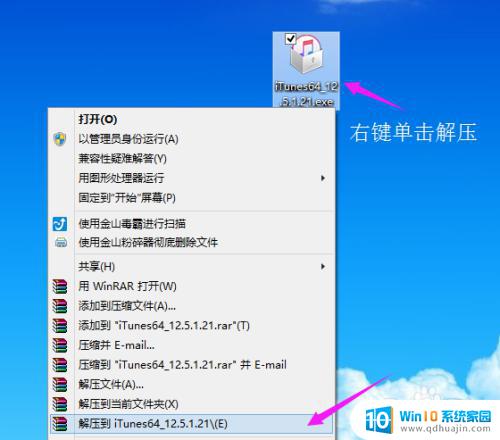
2、解压缩后,得到7个文件。其中1个是主程序,1个是“Apple Software Update”组件,剩下的就是驱动组件与相关支持组件了...
除了“Apple Software Update”这个组件,我们不安装外,其他的都安装...
先安装图上的前面4个,安装顺序无所谓,我是按照文件夹默认排列的顺序来安装的...
装完前面4个,最后安装主程序,至于最后一个“SetupAdmin.exe”运行后没反应,就忽视了...
如果在安装前面4个组件时,双击打开后出现的界面默认就是在“删除”的选项上。
说明你电脑已经安装了这个组件了,可以不需要再安装了,直接点击“取消”按钮退出即可...
好了,至此我们解决了安装iTunes时出现“这台电脑已安装了更高版本的Apple Software Update”的错误提示问题...
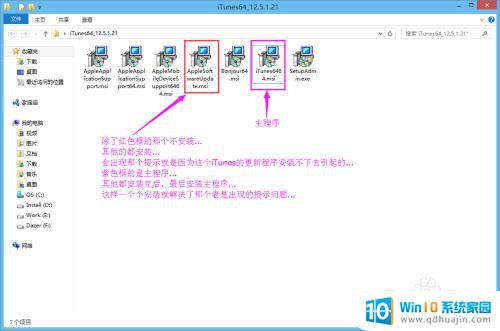
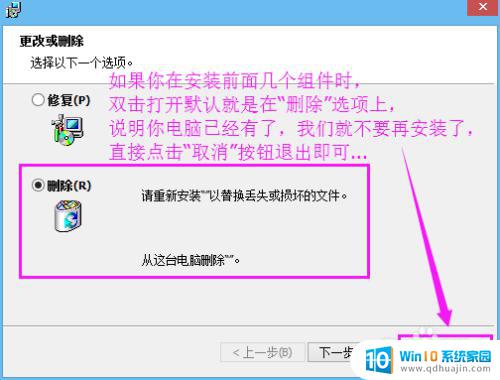
3、最后附上安装成功图...
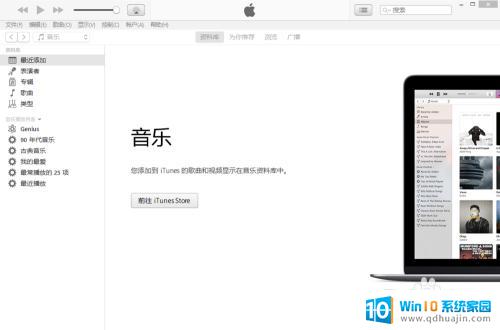
这台电脑已经安装了更高版本的itunes,如果你也遇到了同样的情况,请参照小编的方法来处理,希望这能对大家有所帮助。





